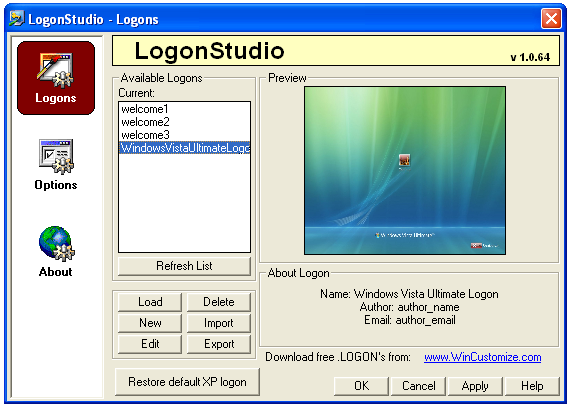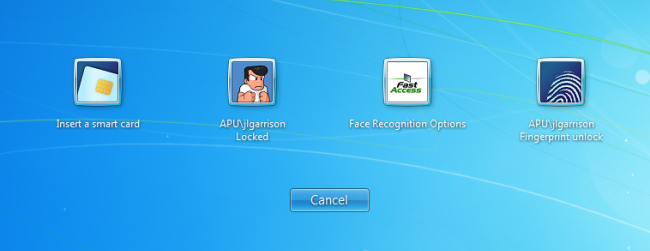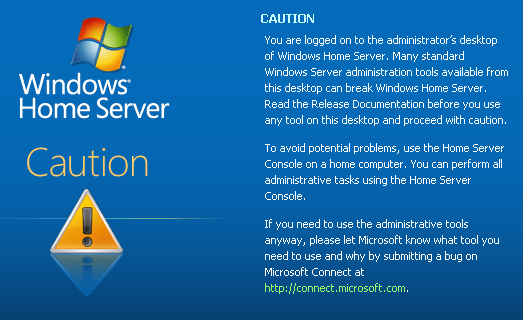Es gibt verschiedene Möglichkeiten, ein Dienstprogramm zur Bildschirmaufnahme auszuführen:oder ein anderes Programm - über den Begrüßungsbildschirm. Windows macht das nicht einfach, aber es ist möglich. Der Anmeldebildschirm wird auf dem Winlogon-Desktop ausgeführt, einem isolierten Windows-Desktop.
Unabhängig davon, ob Sie einen benutzerdefinierten Anmeldebildschirmhintergrund festgelegt haben und diesen anzeigen möchten, einen Screenshot für Ihr Lernprogramm benötigen oder eine Fehlermeldung erfassen möchten, funktioniert jede dieser Methoden für Sie.
Starten Sie Programme auf dem Winlogon Desktop
Mit dem PsExec-Befehl, der auf der Microsoft-Website verfügbar ist, können wir andere Programme auf dem Winlogon-Desktop starten. Der Befehl PsExec ist Teil der Dienstprogramme von Sysinternals.
Fügen Sie nach dem Herunterladen des PSTools-Pakets den Befehl PsExec.exe in Ihren Pfad ein, z. B. in das Verzeichnis C: WindowsSystem32.

Starten Sie als Nächstes eine Eingabeaufforderung als Administrator, indem Sie mit der rechten Maustaste auf die Verknüpfung für die Eingabeaufforderung klicken und Als Administrator ausführen auswählen.

Führen Sie an der Administrator-Eingabeaufforderung den folgenden Befehl aus, um ein Eingabeaufforderungsfenster auf dem Winlogon-Desktop zu starten:
psexec -sx cmd.exe
Das s Diese Option weist psexec an, den Prozess als Systembenutzerkonto zu starten, während das Symbol X hat es den Prozess auf dem lokalen Winlogon-Desktop starten.

Sperren Sie den Bildschirm mit WinKey + L und drücken Sie Alt-Tabum die Eingabeaufforderung anzuzeigen, die auf dem Winlogon-Desktop ausgeführt wird. Die Eingabeaufforderung wird auch angezeigt, wenn Sie im Bildschirm "Strg-Alt-Entf", der auch auf dem Winlogon-Desktop ausgeführt wird, die Tastenkombination "Strg-Alt-Entf" und "Alt-Tab" drücken.

Verwenden Sie die Eingabeaufforderung, um Screenshot-Dienstprogramme und andere Anwendungen auf dem sicheren Desktop zu starten.
Hijack the Ease of Access Button
Windows zeigt eine Schaltfläche für den einfachen Zugriff anuntere linke Ecke des Anmeldebildschirms. Wenn Sie auf diese Schaltfläche klicken, wird das Programm "Utilman.exe" geöffnet, mit dem Sie die Hilfsprogramme für Eingabehilfen über den Anmeldebildschirm starten können. Sie können die Datei "Utilman.exe" durch eine andere EXE-Datei ersetzen, z. B. durch ein Screenshot-Dienstprogramm, um auf einfache Weise einen Screenshot des Anmeldebildschirms zu erstellen.
Die Datei "Utilman.exe" befindet sich standardmäßig im Verzeichnis "% WINDIR% System32" (C: WindowsSystem32).
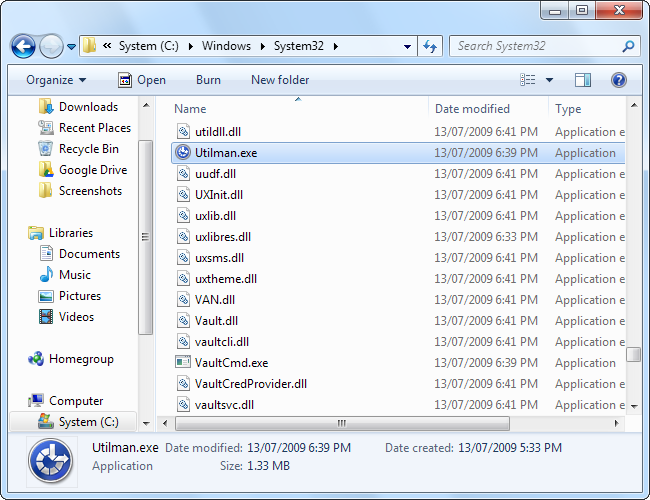
Wir müssen den Utilman umbenennen.exe-Datei, damit wir sie durch eine andere EXE-Datei ersetzen können. Sie kann jedoch erst umbenannt werden, wenn wir das Eigentum daran übernehmen. Um den Besitz dieser Datei zu übernehmen, klicken Sie mit der rechten Maustaste darauf und öffnen Sie das Eigenschaftenfenster.
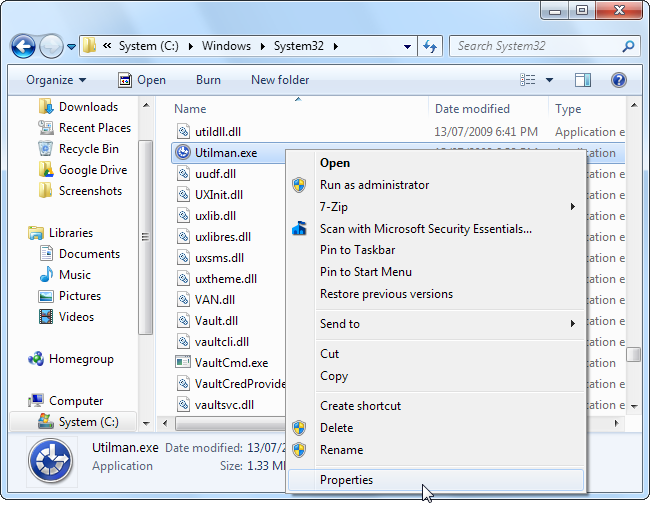
Wählen Sie im Eigenschaftenfenster die Registerkarte Sicherheit und klicken Sie auf die Schaltfläche Erweitert, um auf die erweiterten Einstellungen zuzugreifen.

Wählen Sie im Fenster Erweiterte Sicherheitseinstellungen die Registerkarte Besitzer und klicken Sie auf die Schaltfläche Bearbeiten. Ich habe hier bereits den Besitz der Datei übernommen - standardmäßig gehört sie TrustedInstaller.

Wählen Sie Ihr Administratorkonto aus und klicken Sie auf OK, um den Besitz zu übernehmen.

Nachdem Sie die Datei übernommen haben, können Sie sie in Utilman_backup.exe umbenennen

Sie benötigen ein Screenshot-Dienstprogramm, um Utilman.exe zu ersetzen. Ich habe Win 7 Logon Screen Capture getestet, was gut funktioniert hat. Legen Sie die Datei an die Stelle von Utilman.exe.
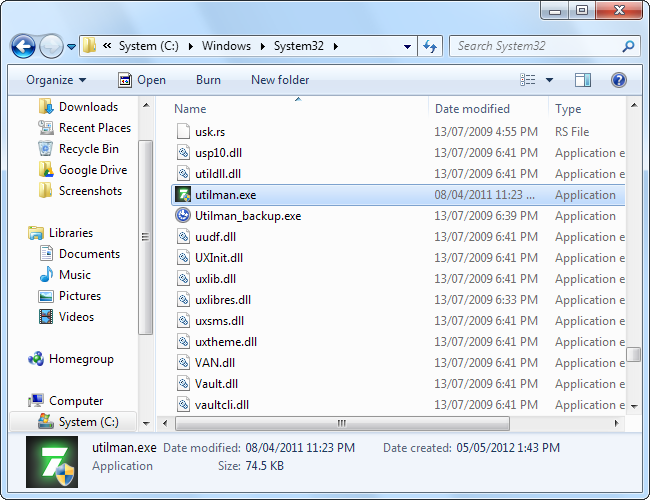
Kehren Sie nach der Installation zum Anmeldebildschirm zurück(WinKey + L) und klicken Sie auf die Datei "Utilman.exe", um den Screenshot zu erstellen. Wenn Sie auf die Schaltfläche klicken, wird ein Dialogfeld zum Speichern geöffnet, wenn Sie Win 7 Logon Screen Capture verwenden.

Verwenden Sie eine virtuelle Maschine
Die meisten Screenshots des Windows-Anmeldebildschirms zeigen Siesiehe Online wurden mit Virtual Machine Software aufgenommen. Dies ist die einfachste Möglichkeit, diese Screenshots zu erstellen, da die Virtual Machine-Software den Anmeldebildschirm des Gastbetriebssystems in einem Fenster auf Ihrem Desktop anzeigt.
Um mit virtuellen Maschinen zu beginnen, lesen Sie unsere Artikelliste zum Erlernen virtueller Maschinen.